发布日期:2019-09-17 作者:深度系统 来源:http://www.05381.com
你是否遇到过win10系统总是提示“出现了运行时间错误,是否进行调试”的问题。那么出现win10系统总是提示“出现了运行时间错误,是否进行调试”的问题该怎么解决呢?很多对电脑不太熟悉的小伙伴不知道win10系统总是提示“出现了运行时间错误,是否进行调试”到底该如何解决?其实只需要1、在win10系统中打开“iE浏览器”,进入主界面,点击右上角【工具】,然后点击【internet选项】; 2、进入【internet属性对话框】点击上方菜单栏处【高级】就可以了。下面小编就给小伙伴们分享一下win10系统总是提示“出现了运行时间错误,是否进行调试”具体的解决方法:
一、设置浏览器
1、在win10系统中打开“iE浏览器”,进入主界面,点击右上角【工具】,然后点击【internet选项】;
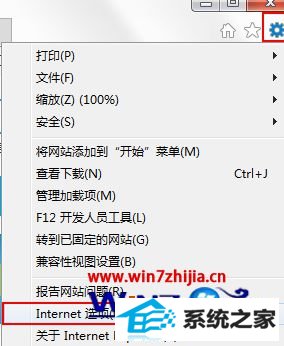
2、进入【internet属性对话框】点击上方菜单栏处【高级】;
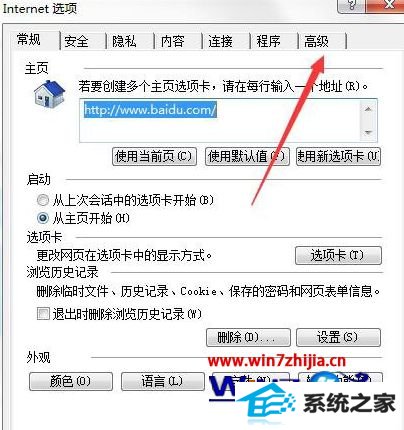
3、进入“高级”界面页,在设置中,找到【禁止脚本调试(internet)】【禁止脚本调试(其他)】勾选,点击保存;
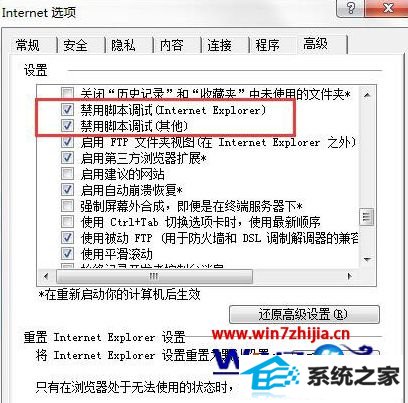
二、重新注册iE
1、打开电脑左下角“开始”菜单,找到【运行】点击进入;
2、在弹出的【运行】对话框输入:regsvr32 actxprxy.dll,点击确定;

3、然后输入:regsvr32 shdocvw.dll,点击确定;

4、等待弹出下图对话框,表示注册成功,重启电脑,问题解决;

关于win10系统总是提示“出现了运行时间错误,是否进行调试”如何解决就给大家介绍到这边了,如果你有碰到这样的情况,可以参照上面的方法来解决。
本站发布的系统与软件仅为个人学习测试使用,不得用于任何商业用途,否则后果自负,请支持购买微软正版软件!
Copyright @ 2020 深度系统版权所有